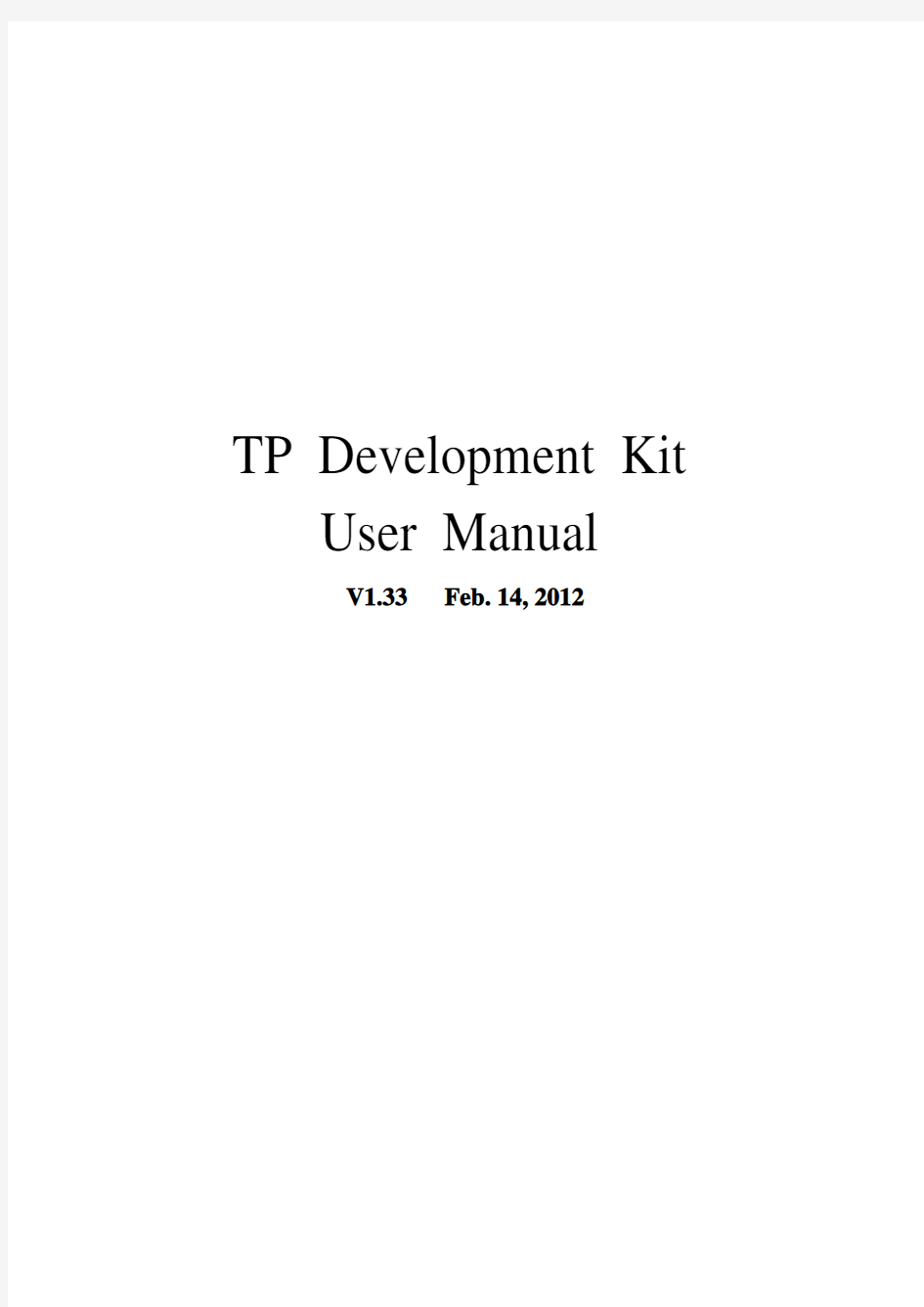

TP Development Kit User Manual
V1.33 Feb. 14, 2012
目录
1概述 (3)
2操作流程 (3)
3硬件连接(略) (3)
4登录 (3)
5修改Admin账号密码(可选) (5)
6参数设置(可选) (6)
7初始化(Initialization) (8)
8描点(Points) (9)
9画线(Graph) (10)
10图片(Picture) (12)
11按键(Key Data) (13)
12Raw Data (14)
13Delta Data (14)
14Product (15)
1概述
TP Development Kit是运行于Windows系统上的一款应用软件,其主要功能是给用户提供一个开发、调试、测试TP模组的平台,本软件适合TP模组的型号:SSD2531,SSD2532,SSD2533。软件功能模块包括:Points、Graph、Picture、Key Data、Row Data、Delta Data、Initialization、Product。
2操作流程
TP Development Kit的操作因不同账号程序界面也不同,因而也有不的操作的顺序:
Admin账号(此账号有最高权限,开发、调试、管理专用):
硬件连接?参数设置(可选)?登录?初始化?执行以下操作(无先后顺序)Points、Graph、Picture、Key Data、Row Data、Delta Data、Product
Testing账号(此账号为测试人员专用):
硬件连接?登录? Product?Testing?Load Setting File?Test? Graph
注:以下描述如没有特别说明将以Admin账号为例,因为它包括了Testing账号全部功能
3硬件连接(略)
硬件与PC的连接是USB接口,属于HID设备,即插即用,不需要安装任何驱动程序
注:UI板的REST和INT两个PIN也必须接通至IC(SSD2531,SSD2532,SSD2533)对应PIN 4登录
TP Development Kit有两个账号:Admin和Testing
Admin账号:此账号有最高权限,开发、调试、管理专用,以些账号登录时必须提供密码(初始密码是:123456)
Testing账号:此账号为测试人员专用,用户选择此账号时不需要输入密码即可使用
程序启动时首先出现登录界面,如下图示:
选择了Admin账号,必须再输入密码才能进入
选择了Testing账号,不需要密码就能直接进入
Admin登录时主界面如下图示:
而Testing登录时主界面则如下图示
当硬件和PC正常连接时,左下角的状态栏将显示连接状态和UI Firmware版本号如图示:
若硬件和PC未正常连接时,则将如下图示:
通讯状态:
当设备刚连接或断开,尚未开始通讯,通讯处于未知状态,如下图示:
当通讯正常时,状态如下图示:
当通讯不正常时,状态如下图示:
本软件的版权信息,如下图示:
5修改Admin账号密码(可选)
以Admin账号登录后,可以修改它的密码,进入修改界面:鼠标右击系统菜单栏,弹出如下系
统菜单,选择“Change password”
将弹出如下窗口:
输入新密码两次后按“OK”按钮即可
6参数设置(可选)
首次对一个新型号操作时必须先设置正确的参数,以后再对相同的型号操作时不必再修改进入参数设置界面:鼠标右击系统菜单栏,弹出如下系统菜单,选择“Setting”
参数设置界面如下图:
接口参数:
Interface: 模组接口,目前只有I2C
Int Mode: 中断模式,目前只支持Polling,请选择Polling
Frequence: 模组频率,50k,100k,200k,300k,400k
Slave Addr: 模组的I2C地址,只能是0x48,0x49,0x4a,0x4b,0x5C,取决于硬件的设置Protocol: 有两种SSD2531 IIC和SSD2532(3) IIC,对于不同的型号请选择相应的协议
Max. Points: 设置最大点数,用户可以设置最多能操作的点数,(但对于SSD2531有效值是1—4 ) Differ V.Difference: 测试模组Differ Data值时的电压差值
座标系参数:
Top left: 左上角设为零点
Top right: 右上角设为零点
Bottom left: 左下角设为零点
Bottom right: 右下角设为零点
Tx, Rx is reversed: X轴,Y轴对换
X Max pixel: X轴长度,以像素为单位,请设置与实际屏相符的尺寸
Y Max pixel: Y轴长度,以像素为单位,请设置与实际屏相符的尺寸
USB 参数(目前使用以下参数,请勿修改,否则不能通讯)
PID: 0x81b9 VID: 0x10c4
确保以上参数正确后点击“OK”按钮,软件即启用和保存所设置的参数,下次运行软件时也将
启用这些参数。
7初始化(Initialization)
对TP模组进行任何操作前必须进行初始化,首先打开电源开关(点击“Power On”按钮),接着输入(或加载)相应的初始化值,初始化值如下图示:
Index: 行号,十进制表示
Reg: 寄存器地址,十六进制格式
Data1: 寄存器第一字节值,十六进制格式
Data2: 寄存器第二字节值,十六进制格式
Byte: 寄存器值长度,只能是1或2,十六进制格式
(注意:具体初始值的含义请参考相应的Data sheet)
1) 输入
用户可以在上图示的表格内输入十六进制数,输入前请先确定要输入的行数,在Row编辑框中输入行数,列表将生成相应行数,点击表格相应位置陆续输入Reg,Data1,Data2,Byte的值即可,为方便以后使用,用户可以把设置好的初始化值存为文件,点击“Save”按钮将保存为一个文本文件(.txt),同时用户也可以自己修改此文件或增、减内容。
2) 加载
如果用户已有初始化文件,可以按“Load”按钮把此文件加载到列表中
3) 初始化
初始化值准备完毕后即可进行初始化操作,请点“Init”按钮,如果正常的话,一个进度条出现表示初始化的进度,完成后自动消失,且状态栏显示如下:
如果出现异常(如地址设置错误或接线错误)将弹出错误对话框如下:
8描点(Points)
选择左栏向导按钮“Points”将如下图示:(注:此操作之前必须先进行初始化)
把手指放在屏上,描点区将描出手指所在屏的座标
小方块表示手指所在位置,小圆圈表示手指压力,同时右上角列出相应信息:
P#(x:XXX,y:YYY,w:WW,s:SS),P#—第#个手指,x:XXX—X轴坐标值,y:YYY—Y轴坐标值,w:WW—手指压力值,s:SS—手指移动的速度值
9画线(Graph)
选择左栏向导按钮“Graph”将如下图示:(注:如果是Admin账号登录,对此操作之前必须先进行初始化,而Testing账号在进入此模块时会自动进行初始化)
把手指放在屏上划动,画线区将根据手指划过的轨迹描出线条:
具体操作选项如下:
Times Options
Multi-times多次,画线区保留上一次的画线,用户可多次画线和抬起手指
Once一次,用户画线前清空上一次的画线,抬起手指后只保留本次的画线
Point Options
Multi-points多点,用户可同时多个手指画线,右上角将显示各个手指所在的坐标
Single单点,用户可只用一个手指画线
如果选择了单点画线,还有更多操作:
Single Options
Drawing: 画线,右上角将显示手指所在的坐标
Edge: 画边沿框线,如下图示,用户手指的报点(下图白色点所示)如果落在灰色区域,相邻两个点将用蓝色线连接起来,蓝色线的宽度可以由用户在“Edge Width”中输入,默认为32像素,如果用户手指报点落在黑色区域,将用蓝色细线连接起来。
For Testing: 单点直线测试,用于测试用户所画直线的偏差度
用户在画线区任意画直线,程序将自动计算出每个点离端点直线(两个端点连接的直线)的距离,同时计算并画出两条边界平行线,如果所有点中的最大值未超出指定范围(Max differ)则结果显示“Passed”否则显示“Failed”并在结果右边显示最大距离的值,未超出范围的点将在平行线之内,否则在平行线之外,用户可以在“Max differ”中指定范围。
如下图示:
10图片(Picture)
选择左栏向导按钮“Picture”将如下图示:(注:此操作之前必须先进行初始化)
把一个或两个手指放在屏上移动,图片区将列出子录\Pic内的所有图片文件(格式是*.jpg *.png *.bmp *.gif),并根据手指的不同动作对图片进行平移、缩小、放大、旋转。
11按键(Key Data)
选择左栏向导按钮“Key Data”将如下图示:(注:此操作之前必须先进行初始化)
把手指放在屏幕上的4个按键时,按键值及按键状态将实时反应到软件上,如下图示,用户触摸
了Key3时的状态
相关值说明:
Val: 实时键值
MIN: 连续读键值100次中的最小值
MAX: 连续读键值100次中的最大值
DIFF: 连续读键值100次中最大值与最小值的差
Status: 按键是否初触摸
12Raw Data
选择左栏向导按钮“Raw Data”将如下图示:(注:此操作之前必须先进行初始化)
Raw Data值将实时反应到图示的列表上,软件自动计算出每帧各点的平均值,每点Raw Data值与其相应的平均值比对,高于平均值时显示为红色,低于平均值时显示为蓝色,根据高、低的差值大小,颜色也显示出深浅,即Raw Data值比平均值越高,红色越深,反之红色越浅,而Raw Data值比平均值越低,则蓝色越深,反之越浅。如果有手指在屏上接触、移动,相应的Raw Data 值会变化,软件也将实时地显示Raw Data值及相应颜色
13Delta Data
选择左栏向导按钮“Delta Data”将如下图示:(注:此操作之前必须先进行初始化)
Delta Data值将实时反应到图示的列表上,每个Delta Data值大于0时显示为红色,小于0时显示为蓝色,根据高、低于0的差值大小,颜色也显示出深浅,即Delta Data值比0越高,红色越深,反之红色越浅,而Delta Data值比0越低,则蓝色越深,反之越浅。如果有手指在屏上接触、移动,相应的Delta Data值会变化,软件也将实时地显示Delta Data值及相应颜色,如下图示,有3个手指放在屏上时的状态:
14Product
选择左栏向导按钮“Product”将如下图示:
本模块用于量产时的测试,即测试Raw Data、Differ Data 和Key Data,分为两部分“Standard”
和“Testing”,将分别介绍
1)Standard
本页功能是为即将进行的测试设定标准,标准的计算过程是:首先准备10个合格模组,每个模
组分别读16帧Raw Data、Differ Data 和Key Data,再分别计算这16帧的Raw Data、Differ Data
和Key Data的平均值作为每个模组的Raw Data、Differ Data 和Key Data值,读完10个模组的
Raw Data、Differ Data 和Key Data值,最后再计算出这10个模组Raw Data、Differ Data 和Key
Data的平均值,即为所需要的标准。
注:点击Collect Data按钮且选择了“From Controller”选项时,程序内部主要处理过程是:打开UI板电源(UI Power On命令)?执行IC复位(IC Reset命令)?执行初始化代码(IC Initialize 命令)?读数据(Raw Data、Differ Data 和Key Data)?关闭UI板电源(UI Power Off命令)操作步骤
a.取一个模组连接好,确保正常通讯(必要时进行Setting参数设置)
b.来到本模块页面
z What Data选项:用户可以选择是否读Raw Data、Differ Data 和Key Data
z Where From选项:如果选择了“From Controller”点击“Collect Raw Data”时软件将读取所连接模组的16帧数据,并实时显示在表格内,同时进度条显示读取的进度,如
果用户选择了“Save To File”将在\Log子目录下保存名为Controller# Std Data.Ctr的文
本记录文件,#(1—10)是第几个模组的记录,文件内容即是所读取的16帧Raw Data、Differ Data 和Key Data值;
如果选择了“From File”点击“Collect Raw Data”时软件将从文件中加载16帧Raw Data、Differ Data 和Key Data值,而这个文件是之前用户从模组中读数据时选择了“Save To
File”在\Log子目录下保存名为Controller# Std Data.Ctr的文本记录文件
c.重复操作前述a. b.步骤,直到取完10个模组的数据,此时按钮“Calculate Average”将有效
d.点击按钮“Calculate Average”将计算10个控制器的Raw Data、Differ Data 和Key Data平
均值即标准。
e.为了便于以后使用,用户可以把已计算好的标准存为文件,点击“Save…”按钮,将把标准
保存为文本文件(文件扩展名为.std)
f.用户也可以点击“Load…”按钮加载以前保存的标准文件(文件扩展名为.std)以此当作标
准
注:在用户操作的过程中,窗口下方有个红色字体的提示,实时提示用户的操作进程。
2)Testing
本页功能是对模组进行Raw Data、Differ Data 和Key Data测试,必须先准备好标准值,“Testing”页面功能如下图示:
注:点击Test按钮时,程序内部主要处理过程是:打开UI板电源(UI Power On命令)?执行IC复位(IC Reset命令)?执行初始化代码(IC Initialize命令)?读数据(Raw Data、Differ Data 和Key Data)?关闭UI板电源(UI Power Off命令)
测试选项:
Raw Data:是否将进行Raw Data测试,注:选择本项时必须先准备好用来比较的测试标准,方法是在“Standard页中计算或从文件加载
Differ Data:是否将进行Differ Data测试
Key Data:是否将进行Key Data测试
Save To File:测试过程中是否保存测试记录,如果选择了本项,将在\Log子目录下生成一个测试记录文件,文件名为Controller Test Log(yyyy-mm-dd hh_mm_ss).txt,其中文件
名yyyy-mm-dd hh_mm_ss表示为“年-月-日时_分_秒”表示当时测试的时间,每
测试一次生成一个文件,此文件便用日后查看
Frame:表示测试时读取模组数据(Raw Data、Differ Data 和Key Data)的帧数,然后计算平均值,此平均值即代表模组的Raw Data、Differ Data 和Key Data值
Raw(+%):Raw Data值的允许上限,标准值的百分上限, 本项用于Raw Data测试
Raw(-%):Raw Data值的允许下限,标准值的百分下限, 本项用于Raw Data测试
Differ(+%):Differ Data值的允许上限,标准值的百分上限, 本项用于Differ Data测试
Differ(-%):Differ Data值的允许下限,标准值的百分下限, 本项用于Differ Data测试
Key(+%):Key Data值的允许上限,标准值的百分上限, 本项用于Key Data测试
Key(-%):Key Data值的允许下限,标准值的百分下限, 本项用于Key Data测试
Key 1/2/3/4 ON/OFF: Key1/2/3/4 的触摸状态,当模组成功初始化后,Key1/2/3/4 的触摸状态
将实时响应在软件界面上,注:一旦通讯不正常,将停止响应,必须再初始化,
如下图示,已经初始化成功后,用户同时触摸了Key1和Key3
Load Setting…: 加载参数文件(*.set)参数包括:
A.参数设置模块(Setting)中的全部参数
B.初始化模块(Initialization)中的初始化代码
C.Product模块中Standard中的Raw Data、Differ Data 和Key Data标准值
注:由于Testing账号不能修改上述参数,为了测试模组,应加载相应型号、正确的Setting 文件。
Save Setting…: 保存参数文件,内容同上
Setting 文件的产生:以Admin账号登录,正确设置上述参数,正常退出,即在程序相同目录下产生一个名为“Setting.set”的文件,备份即可,或者可以点击“Save Setting”按钮即可。
测试过程说明:
a.Raw Data: 首先读取模组的Raw Data (读多帧再取平均值),与之前已准备的Raw Data标准
值对应点进行比较,如果超出允许范围(百分上、下限),表格将显示黑色白
字,在允许范围内且高于标准值,显示红色,红色的深浅随差值而变,在允许
范围内且低于标准值,显示蓝色,蓝色深浅随差值而, 可选择列表右下方的
“Raw”查看详细的Raw Data值
注:Testing账号不显示红、蓝色差,只显示成功与失败即黑、白两色
b.Differ Data: 首先第一次读取模组的Raw Data (读多帧再取平均值),如果也进行了Raw Data
测试将用Raw Data的测试值为第一次值,然后修改寄存器0xD5的值,减一个
差值(Setting模块中的Differ V.Difference值),接着第二次读取模组的Raw Data
(读多帧再取平均值),由第一次的取值减第二次对应点的取值即为Differ Data,
如果超出允许范围,表格将显示黑色白字,在允许范围内且高于Differ Data的
平均值,显示红色,红色的深浅随差值而变,在允许范围内且低于Differ Data
的平均值,显示蓝色,蓝色深浅随差值而,可选择列表右下方的“Differ”查看
详细的Raw Data值
注:Testing账号不显示红、蓝色差,只显示成功与失败即黑、白两色
c.Key Data: 首先读取模组的Key Data (读多帧再取平均值),与之前已准备的Key Data标准值
对应点进行比较,如果超出允许范围(百分上、下限),表格将显示黑色白字,
在允许范围内且高于标准值,显示红色,红色的深浅随差值而变,在允许范围
内且低于标准值,显示蓝色,蓝色深浅随差值而, 分别在Key1、Key2、Key3、
Key4编辑框列出相应Key的值大小
注:Testing账号不显示红、蓝色差,只显示成功与失败即黑、白两色
d.测试结果: 如果没有任何点的Raw Data、Differ Data和Key Data值超出允许范围,软件右
下方将显示绿底黑字的“Passed”表示通过本次测试,否则显示红底黑字的
“Failed”表示未通过本次测试
注:如果测试通过,程序将自动跳转到Graph模块进行画线测试,在进入Graph模块时自动进行初始化操作
以下为示例
例一.Raw Data 测试失败,黑色表格的Raw Data数值已超出对应点的范围
例二.Differ Data 测试失败,黑色表格的Differ Data数值已超出对应点的范围
例三.Key Data 测试失败,黑色表格的Key3 Data、Key4 Data数值已超出对应点的范围
Raw Data成功: